win10亮度快捷键是哪个 windows10怎么调屏幕亮度快捷键
更新时间:2024-06-17 15:53:25作者:huige
我们在不同环境下对于电脑亮度需求是不同的,所以可以随时自己手动调整亮度,最快的方法就是用快捷键来操作,但是很多使用win10系统的用户并不知道亮度快捷键是哪个,如果你也想知道的话,那就跟随着笔者的步伐一起来学习一下windows10调屏幕亮度快捷键的详细方法吧。
方法一:
使用快捷键Fn+F7/F8来调节屏幕亮度的。

方法二:
1、击Win10系统左下角的开始菜单,在点击弹出菜单上的电脑设置,如下图所示。
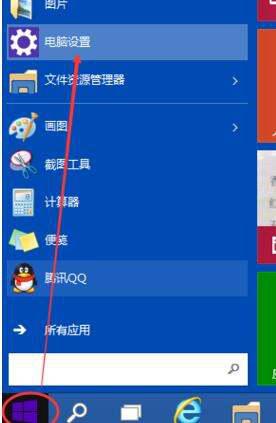
2、在电脑设置对话框的左上角可以看到“...”图标,如下图所示。
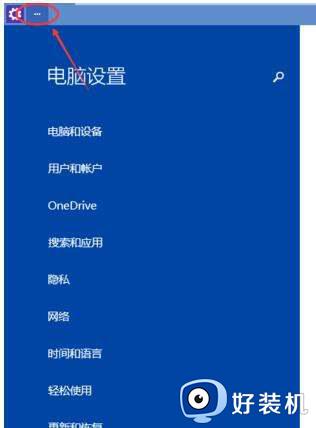
3、点击后弹出下拉菜单,再点击下拉菜单上的设置,如下图所示。
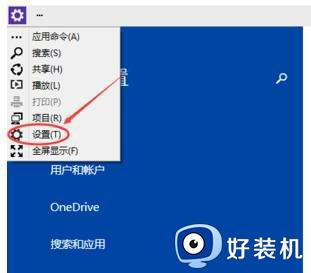
4、点击后,在右下角可以看到亮度,点击亮度就可以设置了,如下图所示。
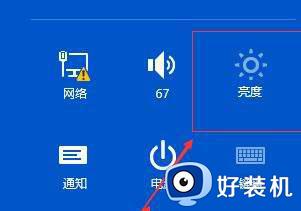
5、点击亮度后,调节活动块就可以调节Win10屏幕亮度了。如下图所示。

以上给大家介绍的就是windows10怎么调屏幕亮度快捷键的详细内容,大家有需要的话可以学习上述方法步骤来进行调整,希望帮助到大家。
win10亮度快捷键是哪个 windows10怎么调屏幕亮度快捷键相关教程
- win10电脑屏幕亮度怎么调快捷键 win10电脑屏幕亮度调节在哪里设置
- 笔记本电脑win10亮度调节键无效怎么办 win10笔记本亮度调节失灵修复方法
- win10电脑屏幕亮度怎么调节 win10台式电脑如何调节屏幕亮度
- win10怎样设置屏幕亮度 win10屏幕亮度在哪儿调节
- 台式win10系统怎么调屏幕亮度 台式win10电脑屏幕亮度怎么调
- windows10旋转屏幕快捷键有哪些 windows10旋转屏幕快捷键的使用方法
- windows10调整屏幕亮度没反应怎么办 windows10系统调节屏幕亮度没反应修复方法
- windows10如何调节屏幕亮度 windows10怎么调整屏幕亮度调节
- win10屏幕亮度怎么调节清晰度 电脑win10在哪里调节屏幕亮度
- 一体机win10屏幕亮度调节在哪里 一体机win10怎么调节屏幕亮度
- win10拼音打字没有预选框怎么办 win10微软拼音打字没有选字框修复方法
- win10你的电脑不能投影到其他屏幕怎么回事 win10电脑提示你的电脑不能投影到其他屏幕如何处理
- win10任务栏没反应怎么办 win10任务栏无响应如何修复
- win10频繁断网重启才能连上怎么回事?win10老是断网需重启如何解决
- win10批量卸载字体的步骤 win10如何批量卸载字体
- win10配置在哪里看 win10配置怎么看
win10教程推荐
- 1 win10亮度调节失效怎么办 win10亮度调节没有反应处理方法
- 2 win10屏幕分辨率被锁定了怎么解除 win10电脑屏幕分辨率被锁定解决方法
- 3 win10怎么看电脑配置和型号 电脑windows10在哪里看配置
- 4 win10内存16g可用8g怎么办 win10内存16g显示只有8g可用完美解决方法
- 5 win10的ipv4怎么设置地址 win10如何设置ipv4地址
- 6 苹果电脑双系统win10启动不了怎么办 苹果双系统进不去win10系统处理方法
- 7 win10更换系统盘如何设置 win10电脑怎么更换系统盘
- 8 win10输入法没了语言栏也消失了怎么回事 win10输入法语言栏不见了如何解决
- 9 win10资源管理器卡死无响应怎么办 win10资源管理器未响应死机处理方法
- 10 win10没有自带游戏怎么办 win10系统自带游戏隐藏了的解决办法
